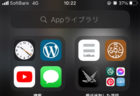iPhone 7を使う事4年、指紋認証を待ち続けた結果バッテリーが持たなくなったので「iPhone 12 Pro」を購入しました。
そこでiPhone 12 Proのバックアップ復旧にiPhone 7からの転送を使った点とiPhone7は中学生の息子に渡すので初期化をしたので方法を書いておきます。
ページコンテンツ
iPhone 12 Proの印象
届いて思ったのは箱がこれまでと違って薄い。まぁ充電アダプタとイヤホンが入ってないので、その分薄型になって当然なんですが開けるとカメラ上向きなのにビックリしました。(iPhone 7までは画面上向きだったよね?)

持ち上げてみると流石の高級感というよりも「重い!」
iPhone 7からの機種変なので当たり前なんですが、思った以上の重量感にびっくりでした。
あとは充電ケーブルがLightningなんですがUSB typeCなんですよね。
という事でAppleで「20W USB-C電源アダプタ」は購入しました。
バックアップからの復元はiPhone同士で(Wi-fi必須)
iPhoneを機種変更する場合、これまで使ってたアプリの設定をそのまま引き継ぐ方法として
- iTunesにバックアップを取ってそこから復元
- iCloudにバックアップを取ってそこから復元
- iPhone同士を近くに置いてデータの転送
まぁこの3つのいずれかになると思います。
私はこれまではiTunesからの復元をしていたのですが、面倒だったのでiPhone同士でデータ転送しました。
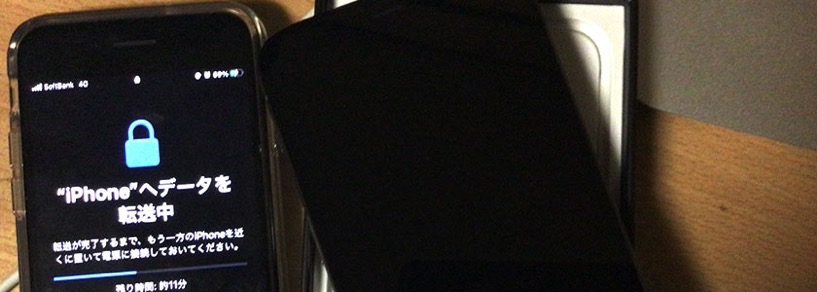
iPhoneの初期設定を進めていくとiPhoneの復元方法を聞いてくるので、iPhoneから復元する方法を選択しWi−fi環境でiPhoneを近くにおいて放置しておけば勝手に同期してくれます。
ログイン等は個別で行う必要があるAppも
このあと古いiPhoneを初期化する前に、まず新iPhoneのアプリが全てダウンロードされるのを待って、色んなアプリを起動してみる必要があります。
私が入れているアプリでログインし直したものはGoogleアプリ、Adobeアプリ、銀行系アプリ、ショップ系アプリですね。
Paypayはログインの状態のままでした。
これらが全てクリアできた段階で、前iPhoneの初期化をしましょう。
あとはSIMロックが残っている方はSIMロックの解除もしておきましょう。
iPhoneの初期化手順
これまで使ってたiPhone7は次男に渡します。
SIMロックは解除してますが、取り敢えずはWi−fi環境でないと使えません。
まぁ中学生なのでそれで十分と思ってます。
手順1 AppleIDのサインアウト
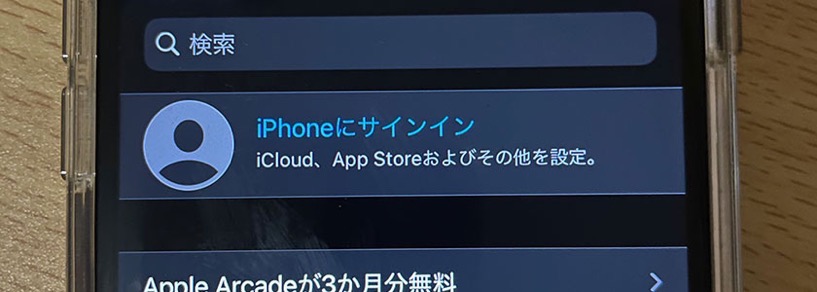
まずはApple IDをサインアウトします。設定アプリの一番上ですね。
手順2 iPhoneのリセット
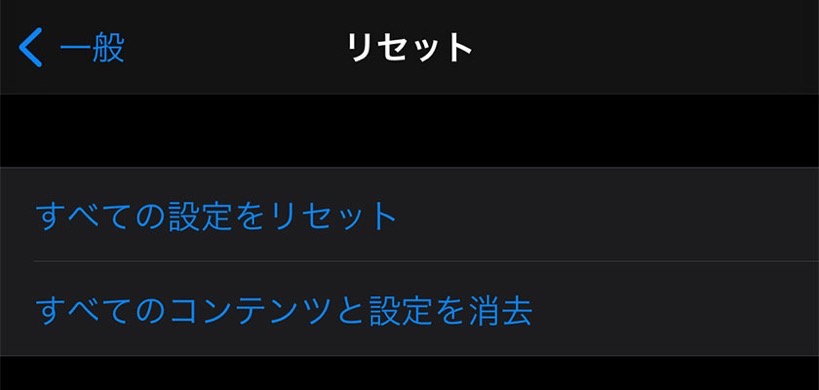
設定アプリの「一般」の一番下「リセット」から「全てのコンテンツと設定を消去」をタップします。
確認が2回くらいありますが、断固として進んでしまえば初期化されます。
このあと再起動したiPhoneは初期設定から行う必要があります。
初期化してiCloudアドレスからというのはどうかと思う方は、自分のiCloud環境で使わせる方法も過去に記事にしているのでご覧ください。
まとめ
iPhone 12 Proを使い始めたわけですが、FaceID結構便利ですね。
指紋認証にこだわってたのが恥ずかしいくらい。ただQuickPay支払いなどこれから色々使ってみないと分からないので、またレビュー記事を書きたいと思います。
ちなみにケースも購入したのですが、Amazonで透明のソフトケースにしました。まぁ飽きないですし十分です。